인터넷을 서핑 할 때마다 브라우저는 방문한 모든 웹 페이지의 주소를 기록합니다. 이렇게하면 과거 활동을 추적 할 수 있고 웹 사이트를 빠르게 다시 방문 할 수 있습니다.
그러나 브라우저의 기록은 개인 정보 보호에 문제를 일으킬 수 있습니다. 예를 들어 다른 사람과 데스크톱 또는 휴대 기기를 공유하는 경우 (또는 누군가가 스누핑하는 것이 걱정되는 경우) 삭제하는 것이 좋습니다. 이 기사에서는 Chrome, Firefox, Edge, Safari, Opera의 5 가지 주요 브라우저에서 브라우저 기록을 지우는 방법을 알아 봅니다.
선택적으로 캐시 된 웹 콘텐츠, 사이트 쿠키 및 자동 완성 정보와 같은 추가 형식의 인터넷 사용 기록을 삭제하여 개인 정보를 더욱 안전하게 보호 할 수 있습니다.
p>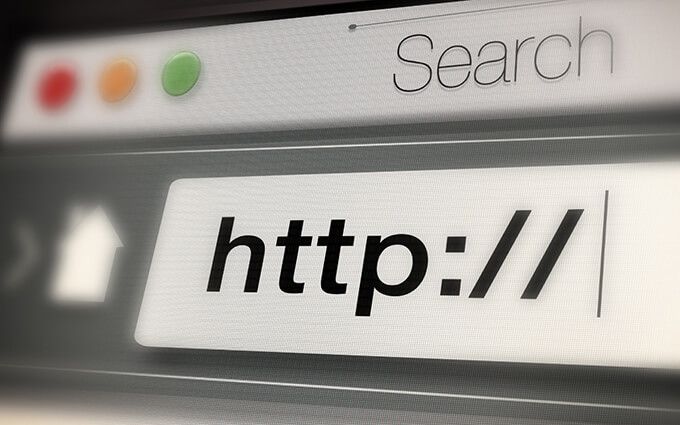
Google 크롬에서 브라우저 기록 지우기
Google 크롬을 사용하면 기록패널을 통해 검색 기록에서 개별 항목을 삭제할 수 있습니다. 그러나 모든 항목 (또는 특정 기간과 관련된 활동)을 삭제하려면 브라우저 설정을 자세히 살펴 봐야합니다.
Google 계정을 사용하여 인터넷 사용 기록 동기화 경우 기록을 삭제하면 기록도 삭제됩니다. 다른 기기에서.
Chrome — Windows 및 Mac
1. 화면 오른쪽 상단에서 Chrome의 더보기메뉴 (점 3 개가있는 아이콘 선택)를 열고 설정을 선택합니다.

2. 개인 정보 보호 및 보안섹션까지 아래로 스크롤하고 인터넷 사용 기록 삭제를 선택합니다.

3. 시간 범위옆에있는 풀다운 메뉴를 열고 기간을 선택합니다. 사용 가능한 옵션은 지난 1 시간, 지난 24 시간, 지난 7 일, 지난 4 주및 입니다. 항상.
4. 검색 기록옆의 체크 박스를 선택합니다.
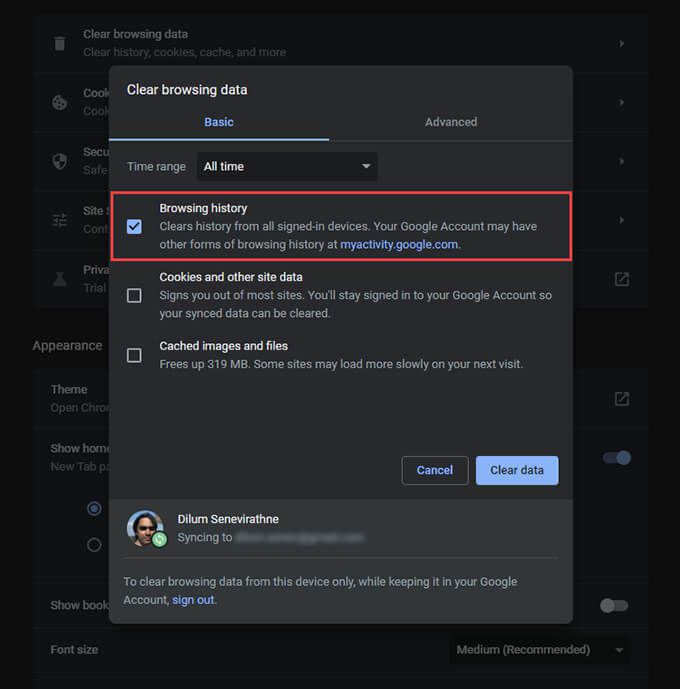
캐시와 쿠키를 삭제하려면 쿠키 및 기타 사이트 데이터 <를 선택합니다. / strong>및 캐시 된 이미지 및 파일. 고급탭으로 전환하여 다운로드 기록, 데이터 자동 완성, 비밀번호 등을 삭제할 수도 있습니다.
5. 데이터 지우기를 선택합니다.
도움말 :을 눌러 인터넷 사용 기록 지우기화면으로 더 빠르게 이동할 수도 있습니다. Shift+ Ctrl+ Delete(Windows) 또는 Shift+ Command+ Delete (Mac).
Chrome — Android 및 iOS
1. 화면의 오른쪽 상단 (Android) 또는 오른쪽 하단 (iOS)에서 Chrome의 더보기메뉴를 엽니 다. 그런 다음 설정을 선택합니다.
2. 기록>인터넷 사용 기록 삭제(Android) 또는 개인 정보 보호>인터넷 사용 기록 삭제(iOS)를 탭합니다.
3. 시간 범위를 탭하고 기간 (예 : 전체 시간)을 지정합니다.
4. 검색 기록을 선택합니다.
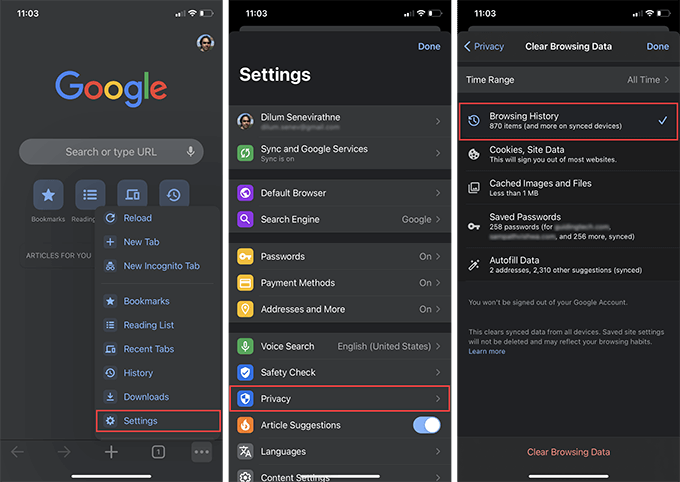
5. 인터넷 사용 기록 삭제를 탭합니다.
도움말 :시크릿 모드에서 서핑 까지 Chrome이 인터넷 사용 기록에 사이트를 추가하지 못하도록 할 수 있습니다.
Mozilla Firefox에서 브라우저 기록 지우기
Mozilla Firefox에서는 옵션 또는 설정 창으로 잠깐 들어가서 데스크톱과 모바일 앱 모두에서 브라우저 기록을 지울 수 있습니다. Firefox 계정을 사용하여 데이터 동기화 경우 한 기기에서 기록을 삭제하면 다른 기기에서도 기록이 삭제됩니다.
Mozilla Firefox — Windows 및 Mac
1. Firefox메뉴 (3 줄로 된 아이콘 선택)를 열고 옵션을 선택합니다.
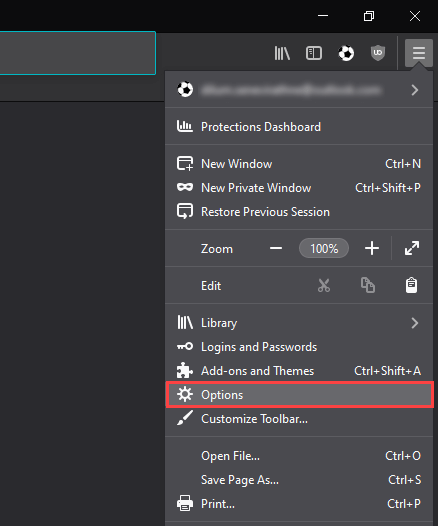
2. 사이드 바에서 개인 정보 보호 및 보안을 선택합니다.
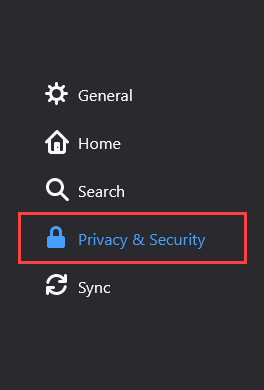
3. 기록섹션까지 아래로 스크롤하고 기록 지우기를 선택합니다.
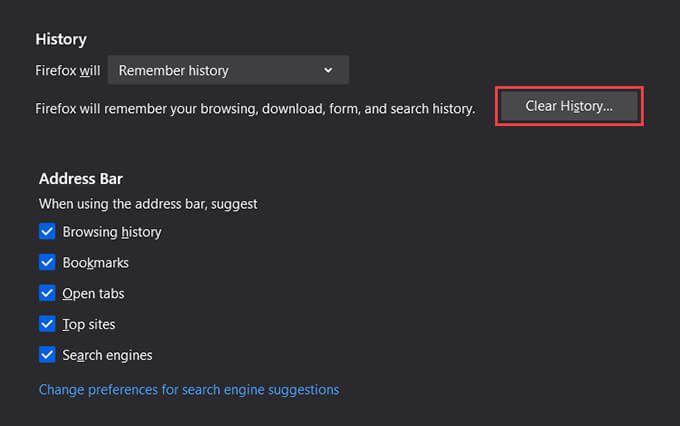
4. 삭제할 시간 범위를 모두로 설정합니다. 기타 사용 가능한 시간 범위에는 지난 1 시간, 지난 2 시간, 지난 4 시간및 오늘이 있습니다.
5. 검색 및 다운로드 기록옆의 확인란을 선택합니다.

6. 확인을 선택합니다.
Mozilla Firefox-Android 및 iOS
1. Firefox메뉴를 열고 설정을 탭합니다.
2. 비공개 데이터 지우기(Android) 또는 데이터 관리(iOS)를 선택합니다.
3. 검색 기록옆에있는 스위치를 켭니다.
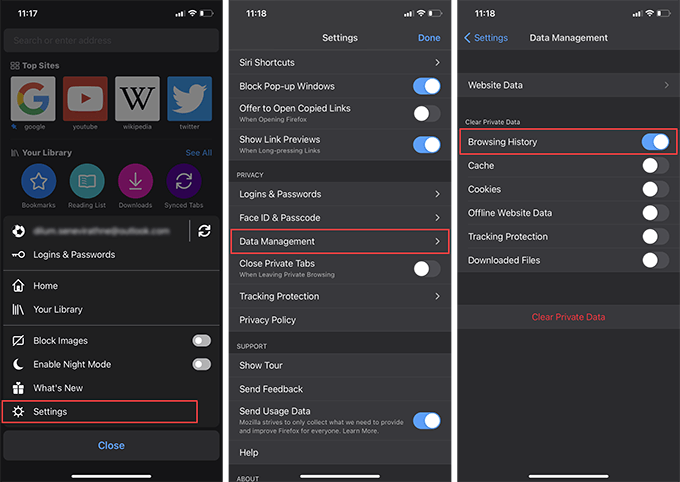
4. 데이터 지우기(Android) 또는 개인 데이터 지우기(iOS)를 탭합니다.
5. 확인을 탭하여 확인합니다.
도움말 :앞으로 Firefox를 중지하려는 세션에 대해 개인 창 사용 수 있습니다. 활동 기록. 전용 개인 브라우징 환경을 위해 Android 또는 iOS 스마트 폰에 Firefox Focus 를 설치할 수도 있습니다.
Microsoft Edge에서 브라우저 기록 지우기
Microsoft Edge는 포괄적 인 보호를 제공합니다. 통합 추적 방지 모듈 을 (를) 통해 온라인 개인 정보 위협으로부터. 하지만 오프라인에서 문제가있는 경우 검색 기록을 삭제하는 것부터 시작해야합니다.
Microsoft Edge — Windows 및 Mac
1. Edge메뉴를 열고 설정을 선택합니다.
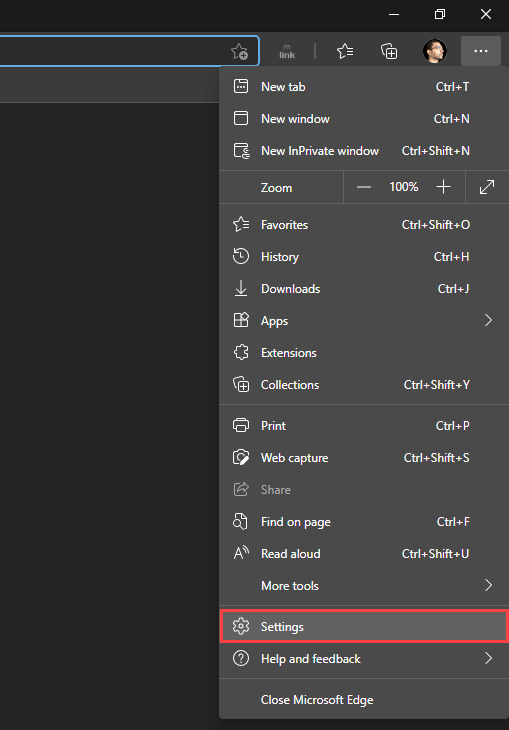
2. 개인 정보 보호, 검색 및 서비스사이드 탭으로 전환합니다.
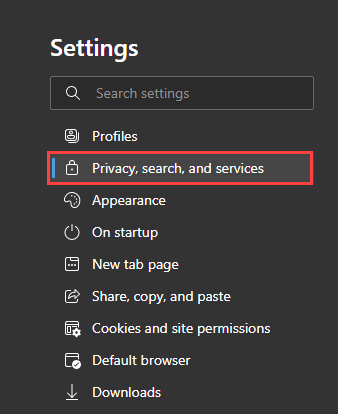
3. 인터넷 사용 기록 삭제섹션에서 삭제할 항목 선택을 선택합니다.
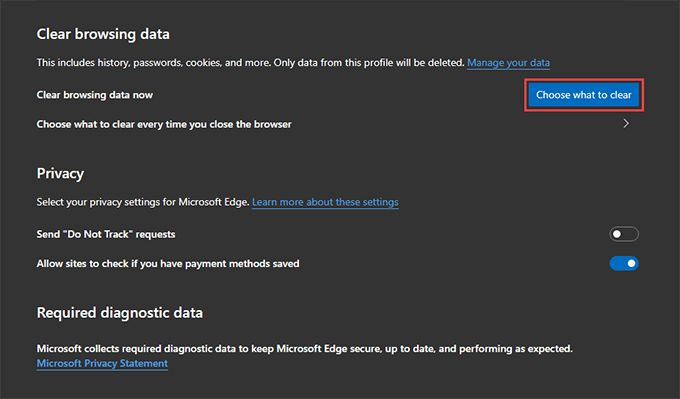
4. 시간 범위아래의 풀다운 메뉴를 열고 사용 가능한 시간 범위 (예 : 전체)를 선택합니다.
5. 검색 기록을 선택합니다.
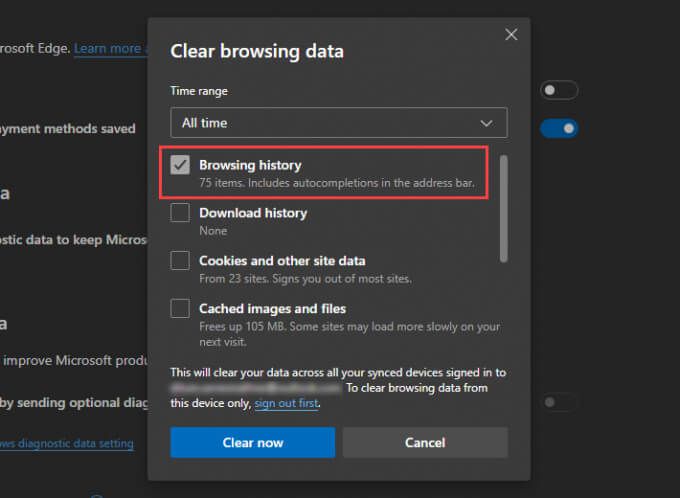
6. 지금 지우기를 선택합니다.
Microsoft Edge-Android 및 iOS
1. Edge메뉴 (화면 하단에 점 3 개가있는 아이콘 탭)를 열고 설정을 선택합니다.
2. 개인 정보 보호 및 보안>인터넷 사용 기록 삭제를 탭합니다.
3. 검색 기록을 선택합니다.
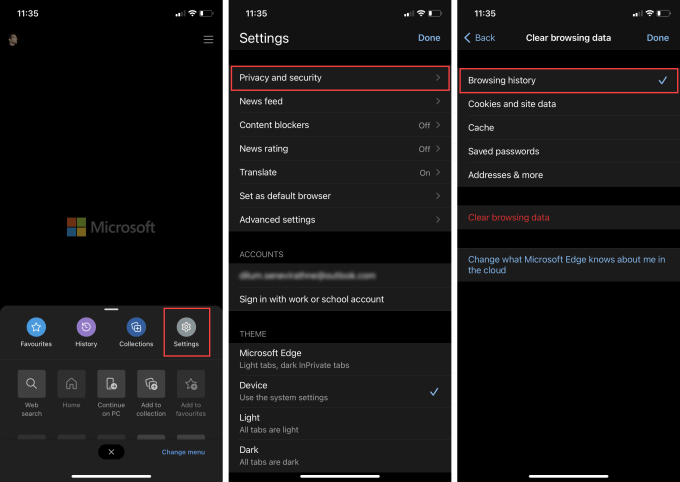
4. 인터넷 사용 기록 삭제를 선택합니다.
5. 지우기를 탭하여 확인합니다.
Apple Safari에서 브라우저 기록 지우기
Apple의 기본 Mac 용 Safari 브라우저, iPhone 및 iPad를 사용하면 다음을 수행 할 수 있습니다. 검색 기록을 쉽게 삭제하십시오. 그러나 Apple ID를 통해 데이터를 동기화하도록 브라우저를 구성한 경우 단일 기기에서 브라우저 기록을 지우면 모든 위치에서 삭제됩니다.
Apple Safari — Mac
1. 옵션키를 누른 상태에서 메뉴 표시 줄에서 Safari를 선택합니다. 그런 다음 검색 데이터를 삭제하지 않고 기록 지우기를 선택합니다.

2. 모든 기록또는 다른 적절한 시간 범위로 지우기를 설정합니다.
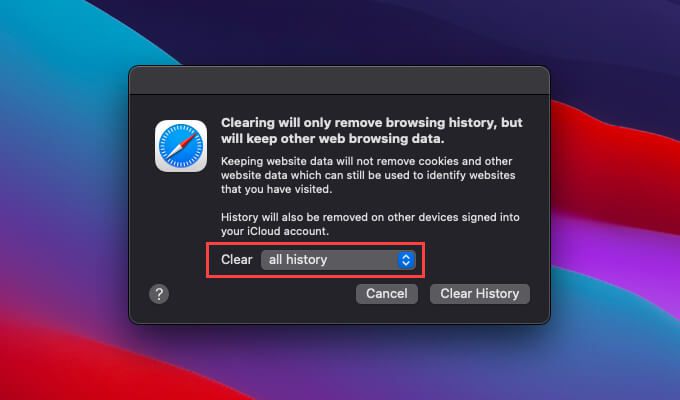
3. 기록 지우기를 선택합니다.
도움말 :Safari에서 모든 인터넷 사용 기록 (캐시 된 데이터 및 쿠키 포함)을 삭제하려면 <Option키를 누르지 않고 strong>Safari메뉴를 누르고 기록 지우기를 선택하십시오.
Apple Safari — iPhone 및 iPad
Mac과 달리 iPhone 및 iPad 용 Safari에서만 브라우저 기록을 지울 수 없습니다. 기록을 삭제하면 캐시 된 사이트 데이터와 쿠키도 삭제됩니다.
1. Safari 탭에서 하단 (iPhone) 또는 오른쪽 상단 모서리 (iPad)에있는 북마크아이콘을 탭하십시오.
2. 내역탭으로 전환합니다.
3. 지우기를 탭하고 전체, 오늘 및 어제, 오늘또는 시간 범위를 선택합니다. 지난 1 시간.

Safari는 선택한 기간과 관련된 기록, 캐시 및 쿠키를 즉시 삭제합니다.
브라우저 삭제 Opera 브라우저의 기록
Opera를 웹 브라우저로 사용하는 경우 브라우저의 개인 정보 보호 및 보안 설정에 액세스하여 브라우저 기록을 지울 수 있습니다.
Opera Browser — Windows 및 Mac
1. 화면 왼쪽 상단에서 Opera 메뉴를 열고 설정을 선택합니다.
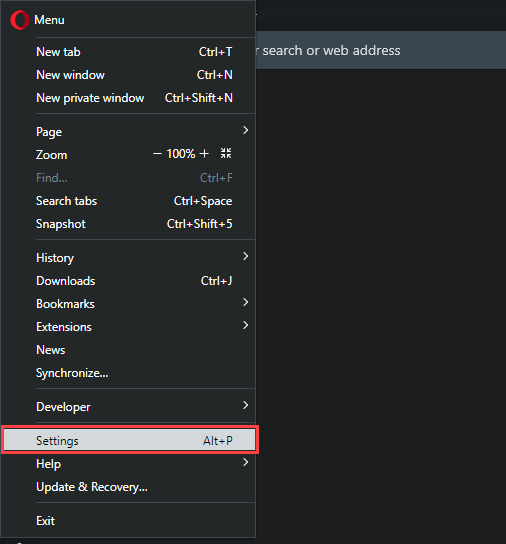
2. 개인 정보 보호 및 보안섹션까지 아래로 스크롤하고 인터넷 사용 기록 삭제를 선택합니다.
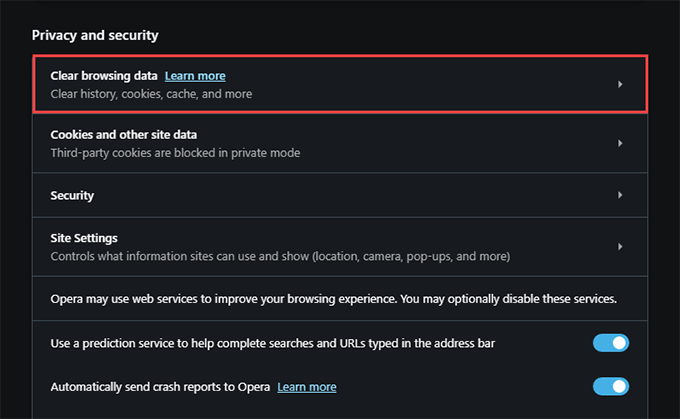
3. 검색 기록옆의 체크 박스를 선택합니다.
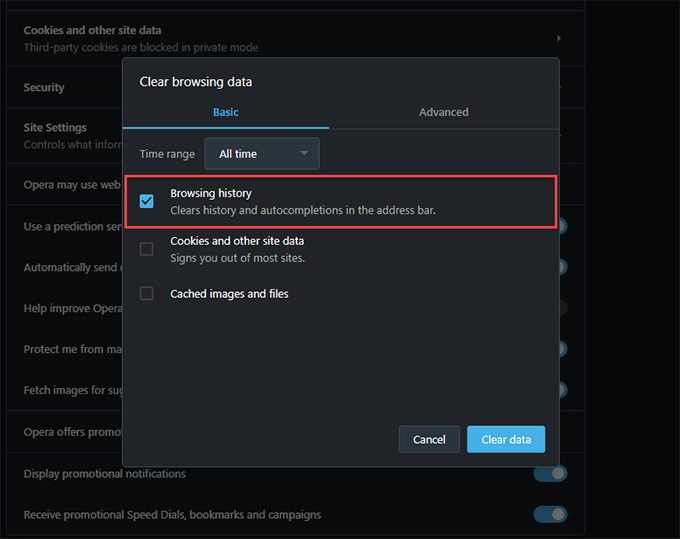
4. 시간 범위를 전체 시간으로 설정합니다.
5. 데이터 지우기를 탭합니다.
Opera 브라우저-Android 및 iOS
1. Opera메뉴를 열고 설정을 탭합니다.
2. 브라우저 데이터 지우기를 탭하고 검색 기록을 탭합니다.
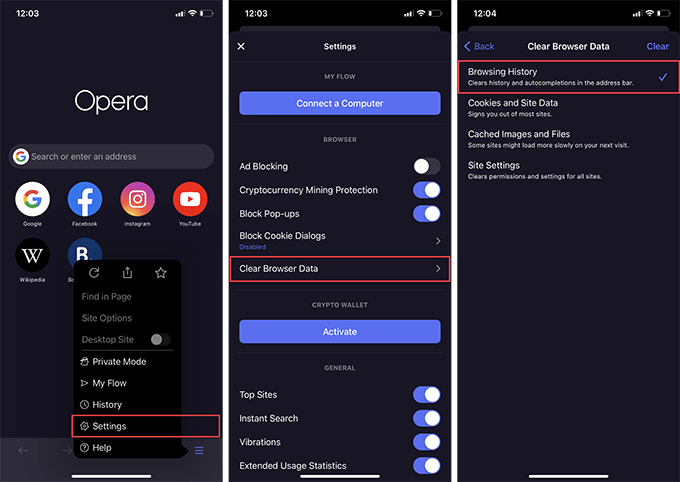
3. 지우기를 탭합니다.
비공개 탐색을 잊지 마세요
브라우저 기록을 삭제하는 것은 쉽지만 반복해서 삭제하는 것은 번거 롭습니다. 고맙게도 모든 주요 웹 브라우저에는 비공개로 탐색 할 수있는 옵션이 제공되므로 다음에 익명을 유지하고 싶을 때 사용하는 것을 잊지 마십시오. 또한 Chrome, Firefox 및 Opera에서 시크릿 브라우징 바로 가기 생성 개인 정보를 더욱 편리하게 보호 할 수 있습니다.